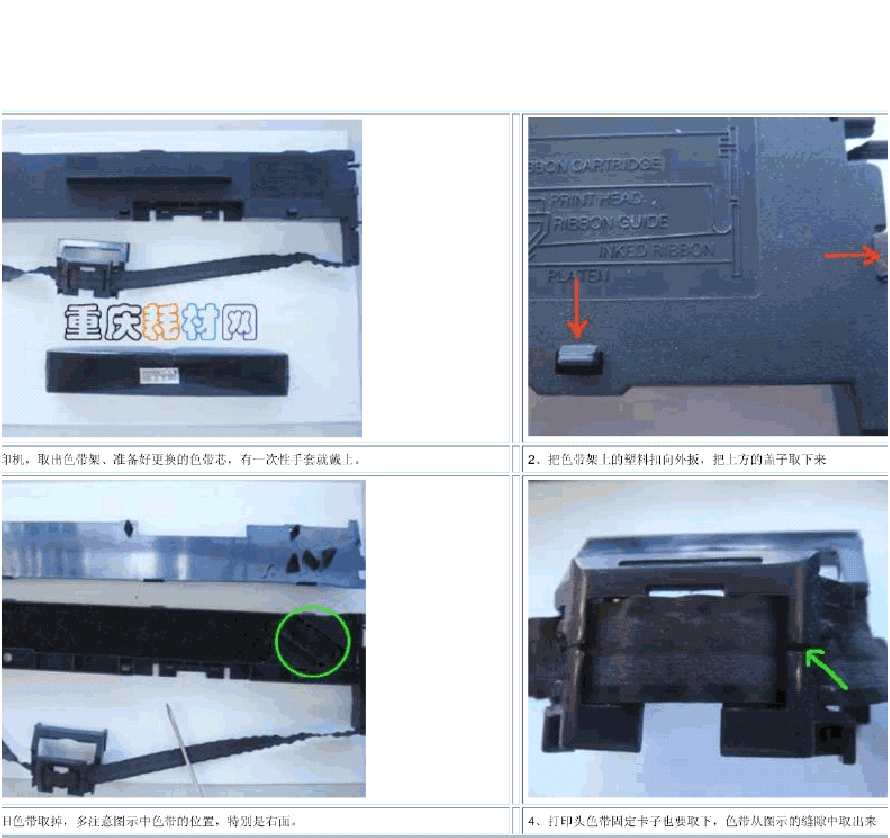惠普打印机怎么安装
惠普打印机连接电脑安装步骤找到惠普的官方网站,点击驱动下载,根据该款惠普打印机序列号进行注册,安装过程就算完成了。
Dell Inspiron570
Windows 7
HP1112
1、打印机连接网络以后,默认是DHCP方式获得IP地址的。
2、如果还不知道打印机的IP可以通过网络中找到打印机名。
3、在浏览器中输入http://打印机名或IP地址打开打印机设置界面。
4、点击【网络】进入网络设置界面。
5、在左侧的配置菜单中点击打开【IPv4 配置】。
6、把“IP 首选地址方法”修改成【手动】。
7、再分别输入局域网IP地址与网关。
8、保存应用,再进入【网络摘要】可以查看网络的相关设置内容。
如何安装惠普hp的无线打印机
1,首先点击屏幕左下角Windows开始按钮,选择“设备和打印机”进入设置页面。注:也可以通过“控制面板”中“硬件和声音”中的“设备和打印机”进入。
2,在“设备和打印机”页面,选择“添加打印机”,此页面可以添加本地打印机或添加网络打印机。
3,选择“添加本地打印机”后,会进入到选择打印机端口类型界面,选择本地打印机端口类型后点击“下一步”。
4,此页面需要选择打印机的“厂商”和“打印机类型”进行驱动加载,例如“EPSON LP-2200打印机”,选择完成后点击“下一步”。注:如果Windows7系统在列表中没有您打印机的类型,可以“从磁盘安装”添加打印机驱动。或点击“Windows Update”按钮,然后等待 Windows联网 检查其他驱动程序。
5,系统会显示出您所选择的打印机名称,确认无误后,点击“下一步”进行驱动安装。
6,打印机驱动加载完成后,系统会出现是否共享打印机的界面,您可以选择“不共享这台打印机”或“共享此打印机以便网络中的其它用户可以找到并使用它”。如果选择共享此打印机,需要设置共享打印机名称。
7,点击“下一步”,添加打印机完成,设备处会显示所添加的打印机。您可以通过“打印测试页”检测设备是否可以正常使用。
注意:如果计算机需要添加两台打印机时,在第二台打印机添加完成页面,系统会提示是否“设置为默认打印机”以方便您使用。也可以在打印机设备上“右键”选择“设置为默认打印机”进行更改

hp打印机怎么安装步骤
需要工具:hp p1108打印机及其附件、电脑一台。
1、首先拆开打印机包装盒子,里面会有打印机数据线、驱动光盘、硒鼓和打印机等等内容。
2、将盒子里面所有东西都拿出来,依次摆好,然后去掉打印机外包装塑料袋和透明胶带
3、拆掉黑色袋子装的硒鼓,然后将硒鼓拿在手上,上下摇动,将硒鼓内药粉摇匀,再撕掉硒鼓上面的黄色密封口带。
4、然后打开打印机盖板,将硒鼓按照图所示的方法放入硒鼓到打印机 内部,要是防反了无法进行正常安装到位。
5、放入后,盖上打印机盖板。
6、找到打印机电源线和数据线,小的有usb端口的为打印机数据线,粗的为电源线。然后将电源线一头插入打印机尾部的三角电源插孔,另一头连接电源三角插座。
7、将打印机的usb端口连接电脑,另一头凸型口,连接打印机尾部的凸型接口。
8、找到打印机的驱动光盘,一般新买的打印机包装盒内部都有的,然后打开电脑光驱,将光盘放入光驱中,关闭光驱。
9、光盘放入光驱后,电脑会自动运行光驱的打印机驱动文件安装画面,点击简易安装,然后下一步。
9、点击下一步,选择usb连接安装,点击是按钮。
10、安装完成后选择退出就可以。
11、安装成功之后,打开开始,设备和打印机,此时会看到安装好的打印机图标。
版权声明
本文内容均来源于互联网,版权归原作者所有。
如侵犯到您的权益,请及时通知我们,我们会及时处理。